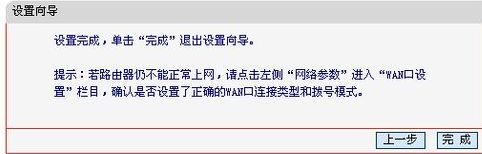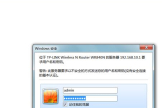水星无线路由器信号增强(自己买了个水星路由器加强WiFi)
一、水星无线路由器信号增强
可以实现方法如下:
方法一(从能上网的那个无线路由器A的LAN口连到无线路由器B的WAN口):在路由器设置界面左面菜单栏里有一项“快速设置”选项(像TP-Link/水星品牌这一项好像是叫“设置向导”),你点击该项,然后出来一个页面让你选择上网方式(若联通或者电信,给你的是账号密码你就选择PPPOE方式,若给的是一组IP地址,你选择静态IP方式),然后点击下一步,将你的宽带信息(账号密码,或者是固定IP地址)保存到路由里面,然后重启一下路由器(方法路由器菜单栏最下面“系统工具”-“重启路由器”),就可以多台电脑共享上网了。
在路由器左面菜单栏里有一个无线设置菜单,该菜单下有一个安全设置,点开选择一个加密方式,填写上密码保存就可以进行无线加密了。
注:由于你是两个路由器相连,所以设置无线路由器的时候,建议你将无线路由器B的网关改掉,不要和无线路由器A的相同以避免网关冲突。
方法二(从无线路由器A的LAN口连到无线路由器B的LAN口,我更倾向于这种方法):直接把下面无线路由器B的网关改掉,再把DHCP功能关掉(这样设置内网更加的稳定),然后将从无线路由器A的LAN口过来的网线连到无线路由器B的LAN口(1、2、3、4任意一口都可)。相当于你用的是无线AP,而不是无线路由器(因为前端有路由器,没必要再进行二次路由)。
二、自己买了个水星路由器加强WiFi
水星路由器加强WiFi,要怎么设置,解决办法:
1.现在路由器的设置界面要比原来更加的人性化,更加简介明了了,一些品牌商家都退出了路由器的管理app,十分方便我们设置路由器,到路由器厂家官网或者是扫描包装盒上的二维码下载安装路由器厂家的app

2.安装完成之后,连接我们的wifi,点击打开手机上的app(由于我这里已经设置过路由器了,软件会要求输入路由器管理的登录密码,一般默认的是admin)输入之后,点击登录即可

3.在app首页,可以看到有上网设置,无线设置,设备管理和其他设置四项,点击上网设置

4.在上网设置页面,我们需要设置上网的方式,一般选择宽带拨号上网即可,输入我们的宽带账号和密码,和在电脑上设置是一样的,输入完成之后,点击连接回到首页点击无限设置,开启无限开关,在无线名称和无线密码的输入框内重新设置我们的wifi名字和连接密码,点击保存
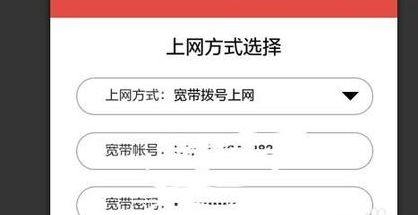
5.点击其他设置,目前有三种选项,点击修改登录密码,小编建议不要使用默认的admin,将路由器的管理登录密码换一个

6.接着返回到首页,点击设备管理,可以看到当前已经连接wifi的设备,如果我们需要对某个设备限速的话, 找到对应的设备,点击它

6.然后可以看到当前这个设备的上传和下载速度,点选下载速度,在最高下载速度里面输入限制的值即可,比如限制在100kb/s以内,如图也可以直接点击禁用,对其进行拉黑断网
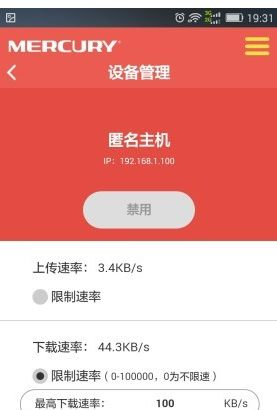
如以上方法未能解决问题,可以尝试:
1.将家里的internet网入口网线与路由器的WAN口连接,再用事先准备好的网线将电脑与路由器的LAN口连接(如下图所示)。

2.在浏览器中输入,192.168.1.1,以登陆水星无线路由器管理界面来进行设置

3.在随后的登陆界面中,输入用户名:admin ,密码:admin

4.在刚才的登陆界面成功后,在随后的界面中,点击“设置向导”

2.在右侧的向导提示界面,点击“下一步”

3.在接下来的界面中,选择你的上网方式,通常我们大家的上网方式都是pppoe 虚拟拨号方式,这也是路由器中缺省的方式,然后点击下一步。

4.接着出现的画面是输入你的上网账号和上网口令,再点击下一步,以便于你的无线路由器在收到上网指令时能够自动拨号上网。

5.接着在出现的无线设置界面向导中 ,修改SSID,因为如果不修改这个SSID,如果你周围的邻居也在使用有同样品牌的无线路由器,你将无法分清哪一个是自己的无线路由器。所以你可以在此界面中输入自己个性化的名字以区分无线路由器。当然你还要在下面的无线安全选项中选择WPA-PSK/WPA2-PSK安全模式,并设置密码。其它的选项可以用缺省值,如下图示。

6.当设置了上述选项后路由器的基本设置后,再点击下一步,就会出现如下画面,你再点击完成按钮即可。